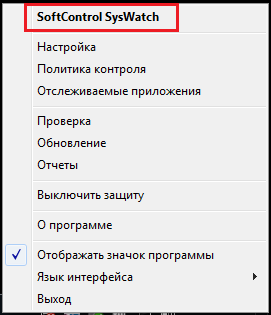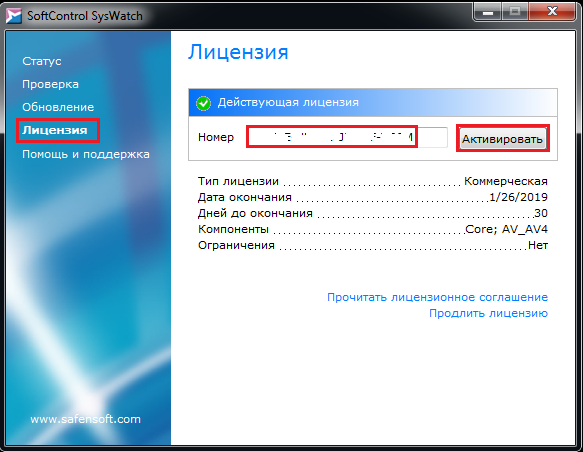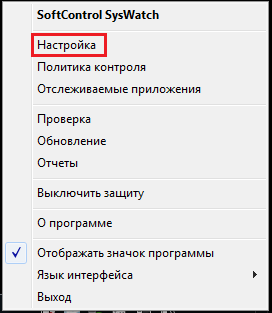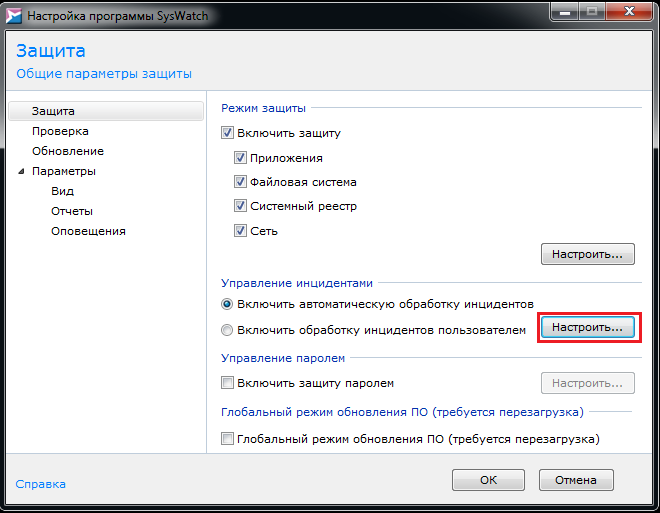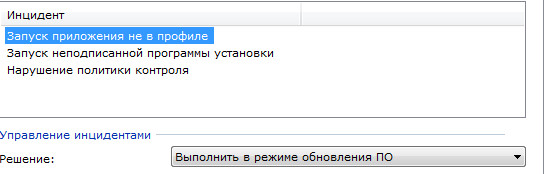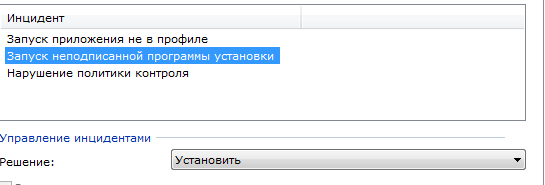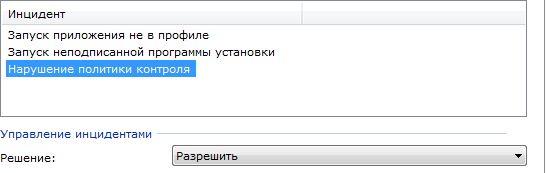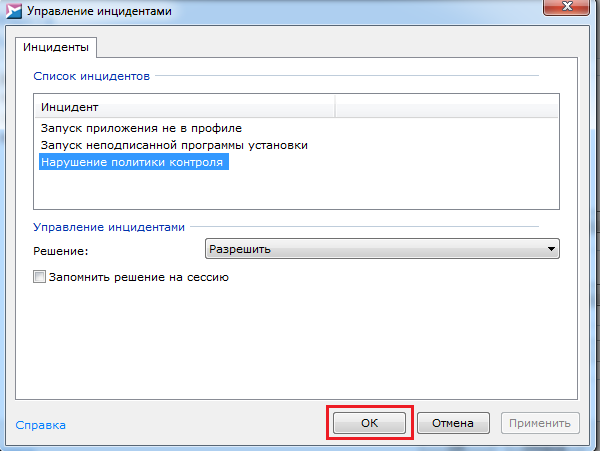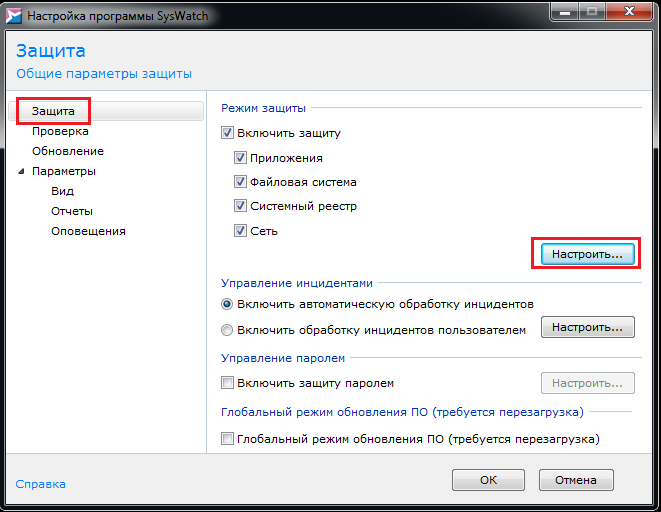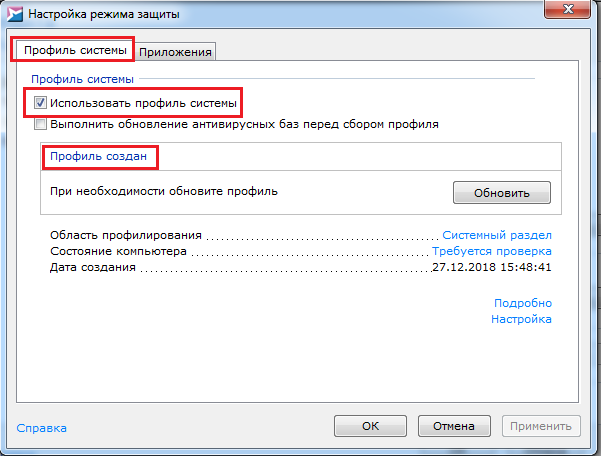Installing SysWatch on АТМ
Версия от 12:23, 4 марта 2020; EElagina (обсуждение | вклад)
- От имени пользователя с административными правами запустить файл SysWatch_Patch.msi.
- Нажимать кнопочки «Далее», не меняя никаких настроек до появления сообщения «Готово».
- На вопрос о перезагрузке – согласиться и нажать «Да».
- После перезагрузки начнется автоматическая настройка – сбор профиля системы. Признаком автоматической настройки является анимация на иконке SysWatch в системном трее.
- Установить тестовый лицензионный ключ на 60 дней:
- Для этого нажать правой кнопкой мыши в системном трее на иконке SoftControl SysWatch и выбрать самый верхний пункт во всплывающем меню «SoftControl SysWatch».
- В открывшемся окне выбрать пункт «Лицензия» и в поле «Номер» вбить присланный вам лицензионный ключ.
- Нажать кнопку «Активировать».
- Нажать правой кнопкой мыши в системном трее на иконке SoftControl SysWatch и выбрать пункт «Настройка» во всплывающем меню «SoftControl SysWatch».
- В открывшемся окне «Защита» в блоке «Управление инцидентами» нажать на кнопку «Настроить».
- В открывшемся окне «Управление инцидентами» задать следующие настройки:
- Убедиться, что профиль собран. Для этого в окне «Настройка программы SysWatch» в пункте «Защита» в блоке «Режим защиты» нажать на кнопочку «Настроить».
- Для проверки корректности установки и настроек SysWatch соберите логи с помощью приложенной утилиты SnsDumpTool (соответствующей версией для x86- или x64-системы). Запускать утилиту необходимо от имени пользователя с административными правами. Результат сбора логов snsdump.zip прислать нам на адрес support@safensoft.com.
В открывшемся окне «Настройка режима защиты» в закладке «Профиль системы» убедиться, что установлена галка в поле «Использовать профиль системы» и написано «Профиль создан»: